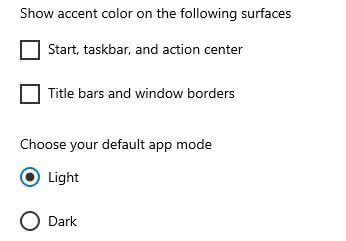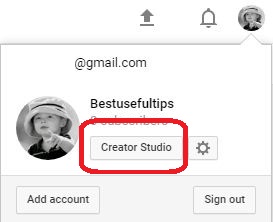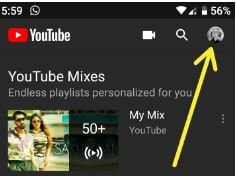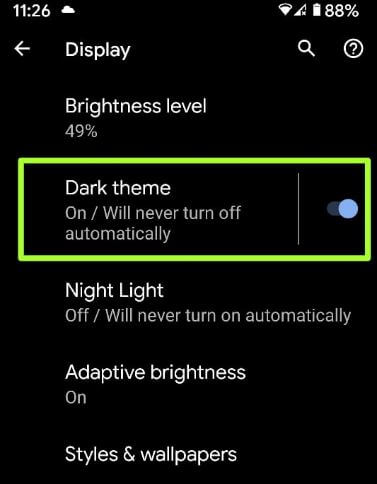Kaip įgalinti „YouTube“ tamsųjį režimą darbalaukyje ir „Android“ telefone
Neseniai atnaujinau „YouTube“ programą ir galiu pamatyti naują tamsi tema parinktis pridėta pagal bendruosius nustatymus.Pažiūrėkime, kaip įgalinti tamsųjį režimą „YouTube“ „Android“ ir darbalaukyje „Google Chrome“ ir „Mozilla Firefox“. Naudojant šią tamsią „YouTube“ temą, visas „YouTube“ programos fono ekranas yra juodas ir atrodo šviesus, pvz., Paieškos, vaizdo įrašai ir kiti puslapiai. Taigi galite patogiai žiūrėti vaizdo įrašus esant silpnam apšvietimui. Tai taip pat padeda pagerinti „Android“ įrenginio baterijos veikimo laiką.
Tamsiąsias temas „YouTube“ galite įgalinti arba išjungti „Android“ įrenginiuose „YouTube“ bendruosiuose nustatymuose. Ši „YouTube“ tamsiojo režimo funkcija leidžia lengviau žiūrėti į ekraną ar žiūrėti vaizdo įrašą silpnoje šviesoje.
- Kaip atkurti „YouTube“ vaizdo įrašus fone „Android“ įrenginyje
- Kaip įjungti tamsųjį režimą „Android“ pranešimuose
- Kaip apriboti mobiliojo duomenų naudojimą „YouTube“ „Android“
- Kaip įjungti „YouTube“ inkognito režimą „Android“ telefone
Kaip įgalinti tamsųjį režimą „YouTube“ „Android“ įrenginyje
Įsitikinkite, kad „YouTube“ programa atnaujinta į naujausią versiją. Jei nerandate tamsios temos parinkties, patikrinkite, ar „Android“ įrenginyje yra „YouTube“ programos naujinys.
Atidarykite „Play“ parduotuvę> Trys vertikalūs taškai viršutiniame kairiajame kampe> Mano programos ir žaidimai> Atnaujinti viską
Dabar, jei yra naujinių, programa automatiškai atnaujinama į naujausią.
Kaip įjungti tamsųjį režimą „YouTube“ „Android“ telefone
1 žingsnis: Atidaryk „YouTube“ programa „Android“ telefone ar planšetiniame įrenginyje.

2 žingsnis: Palieskite Profilio piktograma viršutiniame dešiniajame kampe.

3 žingsnis: Pasirinkite Nustatymai.
Čia galite pamatyti „YouTube“ programos nustatymus savo „Android“ įrenginiuose.

4 žingsnis: Palieskite Generolas.

Pagal numatytuosius nustatymus išjungė tamsi tema „YouTube“ „Android“ ar „iPhone“.

5 žingsnis: Perjungti Tamsi tema perjunkite, kad įjungtumėte „YouTube“ tamsųjį režimą „Android“
Dabar „Android“ įrenginio „YouTube“ programoje galite pamatyti juodą foną.
Naudojant „Android 10“:
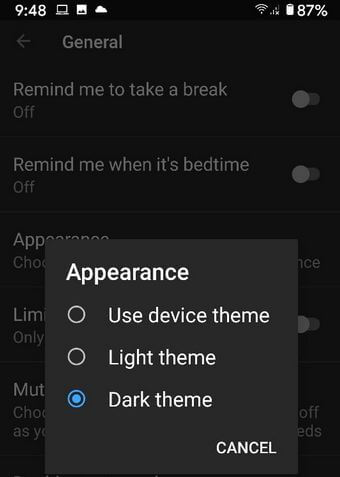
Atidarykite „YouTube“ programą> Profilio piktograma viršutiniame dešiniajame kampe> Nustatymai> Bendrieji nustatymai> Išvaizda> Pasirinkite iš Naudoti įrenginio temą / Šviesią temą / Tamsi tema
Kaip išjungti „YouTube“ tamsųjį režimą „Android“ 2020 m
Jei jums nepatinka ši „YouTube“ tamsios temos funkcija, galite lengvai ją išjungti naudodami „YouTube“ nustatymus.
Atidarykite „YouTube“ programą> Profilio piktograma> Nustatymai> Bendrieji nustatymai> Išvaizda> Pasirinkti lengvą temą
Kaip įgalinti „YouTube“ tamsųjį režimą darbalaukyje / nešiojamajame kompiuteryje - „Google Chrome“ ir Mozilla Firefox
1 žingsnis: Atviras „YouTube“ kompiuterio naršyklėje.

2 žingsnis: Paspausti Trys vertikalūs taškai viršutiniame dešiniajame kampe.
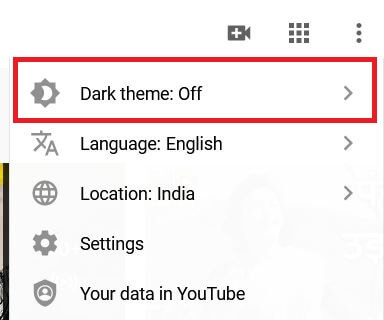
3 žingsnis: Paspausti Tamsi tema.
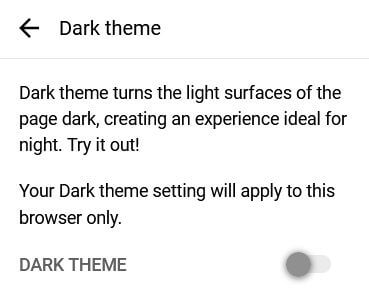
4 žingsnis: Pagal numatytuosius nustatymus išjungta Tamsi tema.

5 žingsnis: Perjungti Tamsi tema ir jūs galite pamatyti a tamsus fonas „YouTube“ „Chrome“, „Mozilla“ ar kitose naršyklėse.
Kaip išjungti „YouTube“ tamsųjį režimą darbalaukyje - „Google Chrome“ ir Mozilla Firefox
Atidarykite „YouTube“> Trys vertikalūs taškai> Tamsi tema> Perjunkite tamsų temą
Ir viskas.Tikimės, kad tai paaiškins, kaip įjungti tamsią režimą „YouTube“ „Android“ įrenginiuose. Ar „Android“ telefone įjungėte tamsų „YouTube“ režimą? Praneškite mums toliau pateiktose pastabose! Jei jums pasirodė naudinga, nepamirškite pasidalinti ja su kitais.